Windows 10'da sürücüyü Wi-Fi'da güncelleme (yükleme)
Bugün yorumlarda, Windows 10'da Wi-Fi ile ilgili bazı sorunları çözebilmeniz için ilginç bir yol gösterildi. Ve orada yeterince sorun var. Windows 10 talimatları sayfasında, farklı ipuçları ve çözümler içeren 10'dan fazla makale bulabilirsiniz. Bu yüzden, bugün size Windows 10'daki Wi-Fi adaptör sürücüsünü cihaz yöneticisi aracılığıyla nasıl güncelleyeceğinizi göstereceğim. Sistem sürücüyü bilgisayarda veya İnternette (bağlıysa) aradığında sürücüyü tam olarak güncellemeyi düşüneceğiz.
Bu yöntem, dizüstü bilgisayarda Wi-Fi'yi açamadığınızda (etkin anahtar değil), bağlantı "Sınırlı" olduğunda, "Bu ağa bağlanılamıyor" hatasıyla ilgili sorunu çözmeye yardımcı olmalıdır.
Her durumda, Wi-Fi Windows 10'da sizin için çalışmıyorsa, bu makaledeki tavsiye mutlaka denenmeli. Bu giriş, Windows 10'da kablosuz Wi-Fi adaptör sürücüsüyle ilgili sorunları çözme makalesine bir ektir; burada sürücüyü yüklü olanlar listesinden değiştirmeyi ve nasıl kaldırılacağını ve geri alacağını yazdım.
Windows 10'da kablosuz adaptör sürücüsünü nasıl güncellerim?
En iyi yol elbette sürücüyü resmi web sitesinden modelimiz ve Windows 10 için indirip yeniden yüklemektir. Ancak, kural olarak, böyle bir sürücü tüm dizüstü bilgisayarlar (adaptörler) için mevcut değildir. Bu nedenle, başka bir yol deneyelim.
Dizüstü bilgisayarın İnternete bağlanması arzu edilir. Evet, Wi-Fi'nin çalışmadığını biliyorum. Bu nedenle, mümkünse İnternet'i bir ağ kablosuyla bağlayın. Bir süre için.
Ardından, cihaz yöneticisini açmanız gerekir. Bunu yapmak için, başlat menüsüne sağ tıklayın ve "Aygıt Yöneticisi" ni seçin. Ya da arayın ve açın.
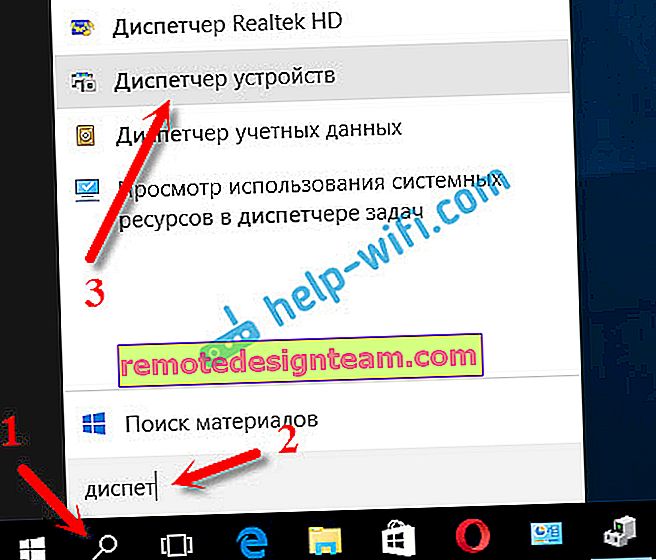
"Ağ bağdaştırıcıları" sekmesini açın, adı "Wi-Fi" veya "Kablosuz" olan bağdaştırıcıyı bulun, üzerine sağ tıklayın ve "Sürücüleri güncelle" yi seçin. Bu arada, adaptörün yanında sarı bir ünlem işareti olabilir. Bu, düzgün çalışmadığını gösterir.
Hiç böyle bir adaptörünüz yoksa, büyük olasılıkla sistem bir sürücü bulamadı. Manuel olarak aramanız ve yüklemeniz gerekir (bu makalenin sonuna bakın).

"Güncellenmiş sürücüler için otomatik arama" öğesini seçiyoruz.
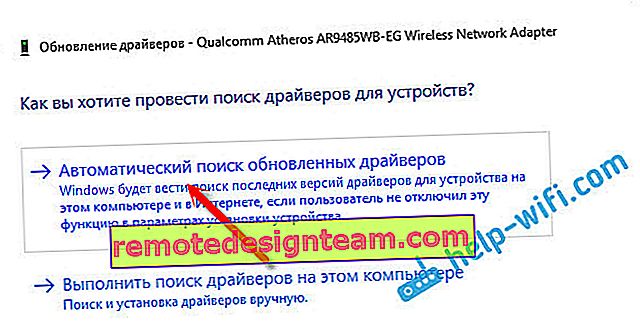
Bir arama başlayacak ve sürücü bulunursa, kurulum sürecini göreceksiniz.
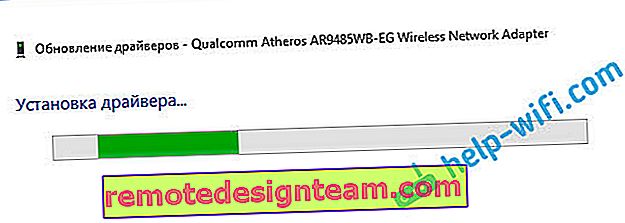
Ve başarılı bir kurulum hakkında bir mesaj.

Ada göre bir Wi-Fi adaptör sürücüsü arayın
Dizüstü bilgisayarınızın veya adaptörünüzün üreticisinin web sitesinde modeliniz ve Windows'un onuncu sürümü için sürücüler bulamıyorsanız, ancak adaptör cihaz yöneticisindeyse, adaptörün kendisinin adıyla bulmaya çalışabilirsiniz.
Başardım. ASUS web sitesinde, ASUS K56CM dizüstü bilgisayarım için Windows 10 için sürücü yok. Ama onları adaptörün adıyla buldum. Aramadaki adı manuel olarak yeniden yazmamak için kopyalayabilirsiniz.
Adaptöre sağ tıklayın ve Özellikler'i seçin. Ardından "Ayrıntılar" sekmesine gidin. Başlığa sağ tıklayın ve "Kopyala" yı seçin.
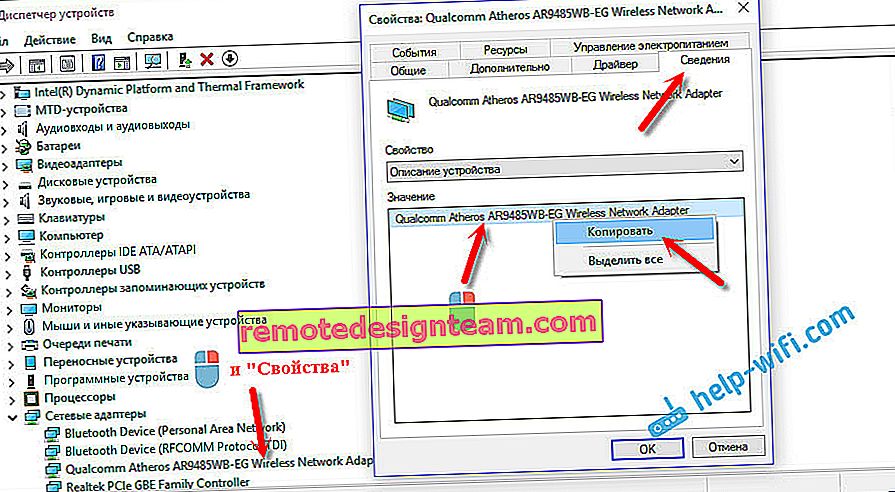
Yandex veya Google'da isme göre arama yapıyoruz.
Aygıt yöneticisi aracılığıyla sürücü kurulumu (.exe dosyası yoksa)
Belki de sürücüyü, yükleyicinin olmayacağı bir arşivde (rar veya zip) indirirsiniz (.exe uzantılı dosya, ardından yükleme devam eder). Yüklemek için arşivin içeriğini çıkarmanız, aygıt yöneticisini tekrar açmanız, "Ağ bağdaştırıcıları" sekmesinde, bağdaştırıcımıza sağ tıklayıp "Sürücüleri güncelle" seçeneğini seçmeniz gerekir (bunun hakkında yukarıda yazdım).
Bir adaptörünüz yoksa (sürücü henüz yüklenmemişse), sarı simgeli "Bilinmeyen aygıt" olarak görünecektir. Üstüne tıkla. Birkaç tane varsa, "yazma yöntemini" kullanırız (her birini kontrol ederiz).

"Bu bilgisayardaki sürücüleri ara" öğesini seçin.

"Gözat" düğmesine tıklayarak, indirilen sürücüleri çıkardığımız klasörü seçin. "İleri" düğmesine tıklayın.
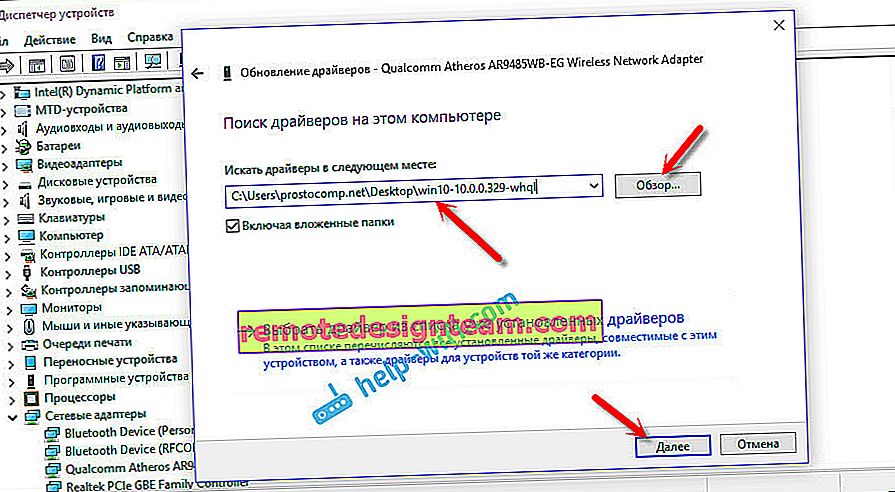
Şanslıysanız, sistem sürücüyü yükleyecek ve Wi-Fi sizin için çalışacaktır.









